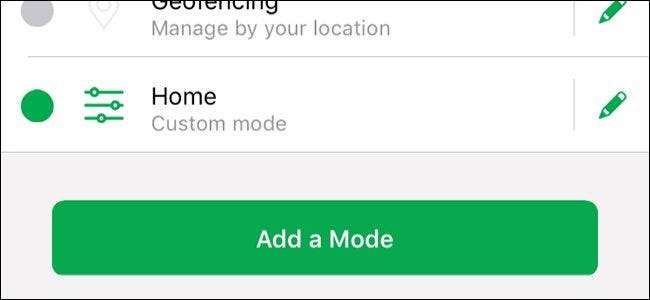
Secara default, sistem kamera Arlo Pro Netgear hadir dengan beberapa mode berbeda yang dapat Anda alihkan, tergantung apakah Anda di rumah atau tidak. Namun, Anda mungkin ingin menyesuaikan pengaturan untuk mode yang berbeda. Berikut cara membuat mode Anda sendiri di aplikasi Arlo.
TERKAIT: Cara Mengatur Sistem Kamera Netgear Arlo Pro
Ada empat mode default yang tersedia: Armed, Disarmed, Schedule, dan Geofencing. Sayangnya, tak satu pun dari mode ini yang memungkinkan kamera merekam gerakan tanpa menerima peringatan setiap saat. Anda dapat mengedit mode default untuk melakukan ini, tetapi Anda mungkin ingin kemampuan untuk beralih dengan mudah antara menerima peringatan dan tidak menerimanya. Di sinilah membuat mode kustom Anda sendiri berguna.
Untuk memulai, buka aplikasi Arlo dan ketuk tab "Mode" di bagian bawah.
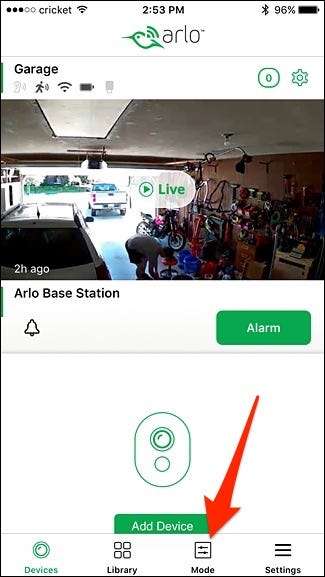
Pilih pemancar Arlo Anda di bawah "Perangkat Saya".
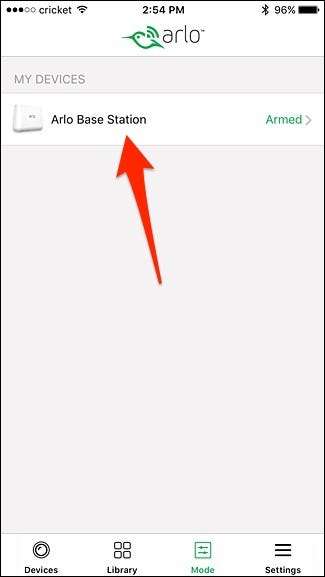
Dari sini, Anda dapat mengetuk pensil untuk mengedit mode yang ada, atau ketuk "Tambah Mode" untuk membuat yang baru. Kami akan membuat yang baru untuk tutorial ini.
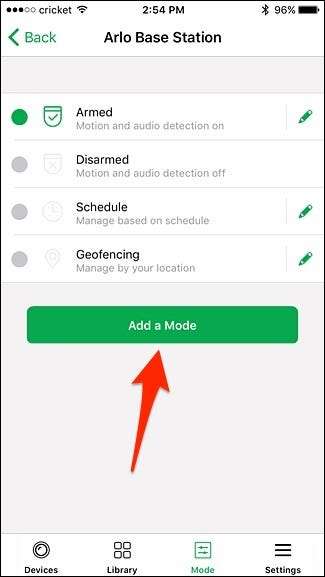
Ketik nama untuk mode baru Anda dan kemudian tekan "Next" di sudut kanan atas layar.
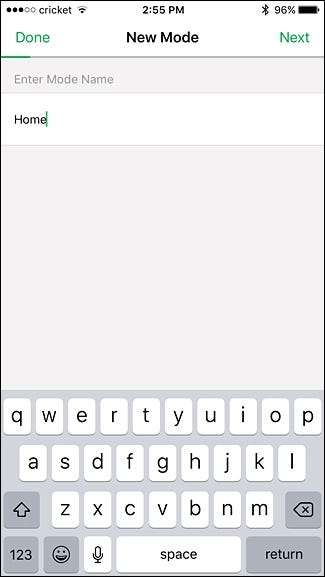
Selanjutnya, pilih kamera yang ingin Anda sertakan dengan mode baru ini dan tekan "Next".
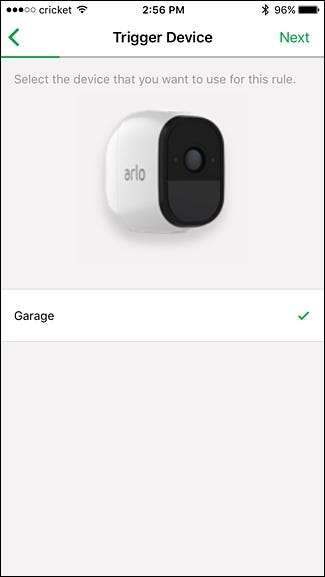
Pada layar berikutnya, pilih bagaimana Anda ingin kamera diaktifkan, baik dengan memilih "Saat gerakan terdeteksi" atau "Saat audio terdeteksi". Anda juga dapat memilih keduanya.
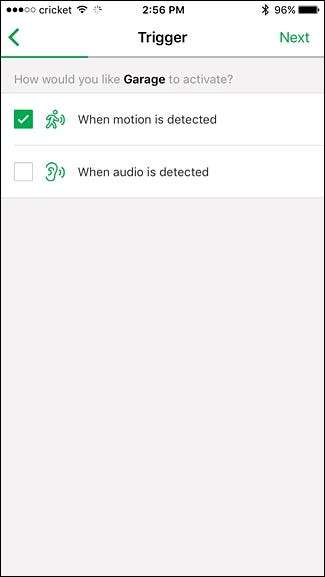
Selanjutnya, sesuaikan sensitivitas gerakan menggunakan penggeser dan tekan "Berikutnya" setelah Anda selesai.
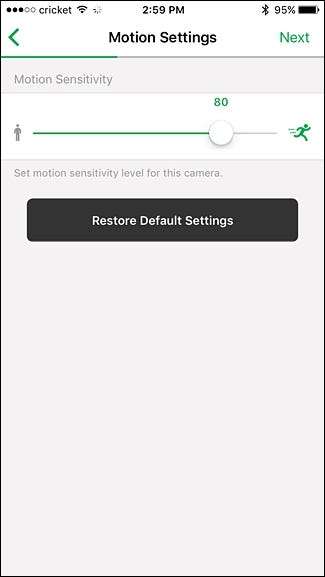
Tekan "Berikutnya" lagi.
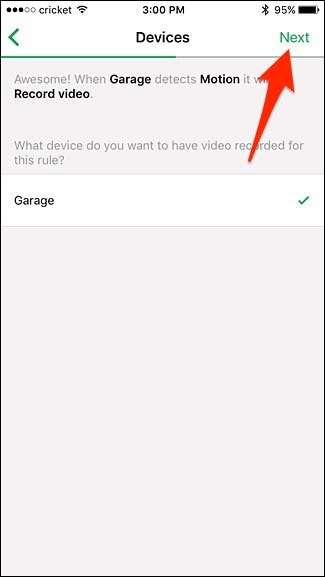
Pada layar berikutnya, pilih apa yang Anda ingin kamera lakukan, serta apakah Anda ingin sirene berbunyi atau tidak. Tekan "Berikutnya".
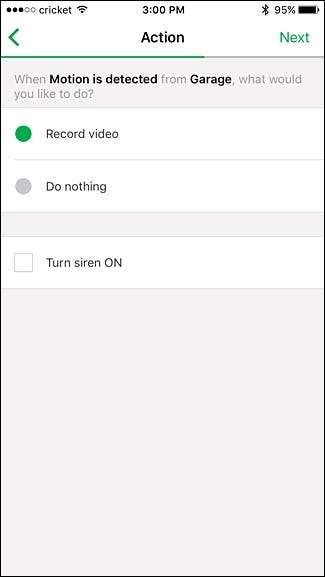
Selanjutnya, pilih berapa lama Anda ingin kamera merekam, baik merekam hingga gerakan berhenti atau merekam untuk jangka waktu tertentu. Tekan "Berikutnya".
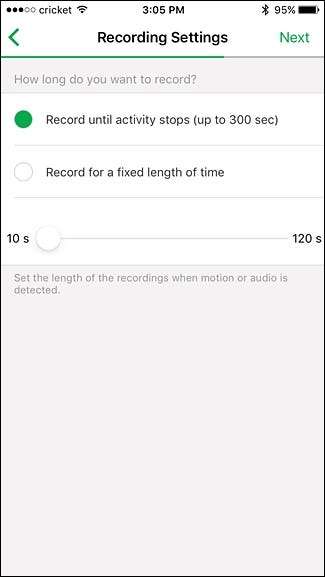
Pilih bagaimana Anda ingin menerima peringatan, baik melalui pemberitahuan push atau email (atau keduanya). Anda juga dapat memilih untuk tidak menerima peringatan sama sekali dengan membatalkan pilihan setiap opsi.
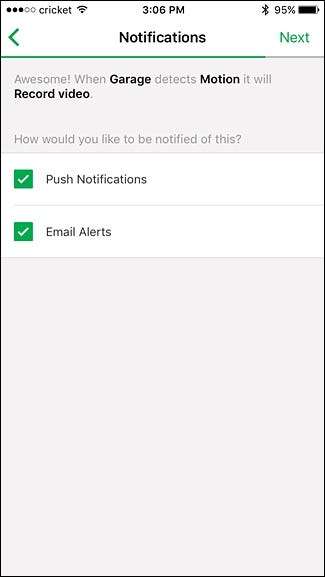
Layar terakhir akan menunjukkan gambaran umum dari pengaturan mode. Tekan "Simpan" jika semuanya terlihat bagus.
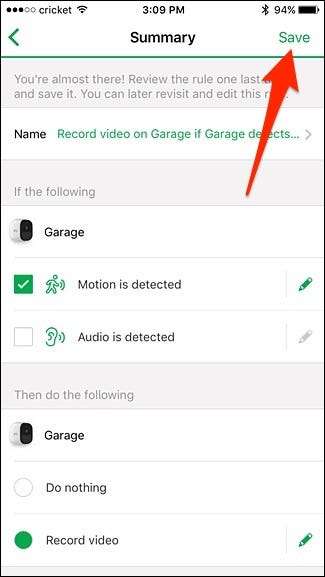
Mode kustom baru Anda akan muncul di bagian bawah daftar. Pilih untuk mengaktifkannya.

Dari sana, Anda dapat beralih antar mode kapan pun Anda mau, tergantung apakah Anda ingin kamera merekam atau tidak.







